PS怎么打开本地电脑上的图片?
溜溜自学 平面设计 2023-07-28 浏览:245
大家好,我是小溜,在刚开始学习PS软件的时候,我们需要一步步的去了解并学习PS软件,那么刚开始的操作,对于PS怎么打开本地电脑上的图片,很多新手还不是很了解,所以小溜来详细的介绍一下。
工具/软件
硬件型号:惠普(HP)暗影精灵8
系统版本:Windows7
所需软件:PS 2016
方法/步骤
第1步
第一,在电脑上打开ps软件,进入ps软件的首页,如下图所示;
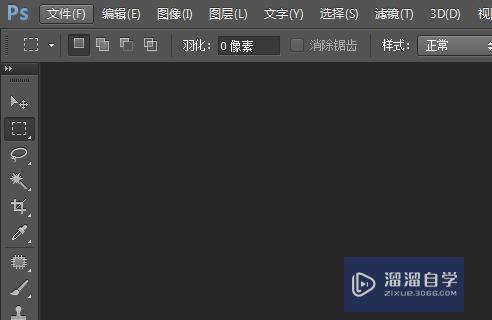
第2步
第二,选择导航栏 文件 下拉菜单中的 打开 选项,进入如下图所示;
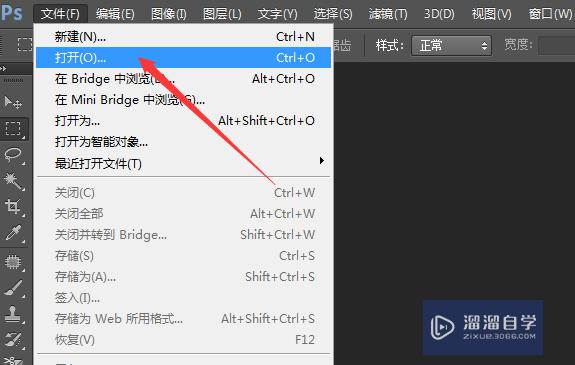
第3步
第三,进入图片选择路径页面向导,选择需要打开的图片的位置,点击打开按钮,如下图所示;
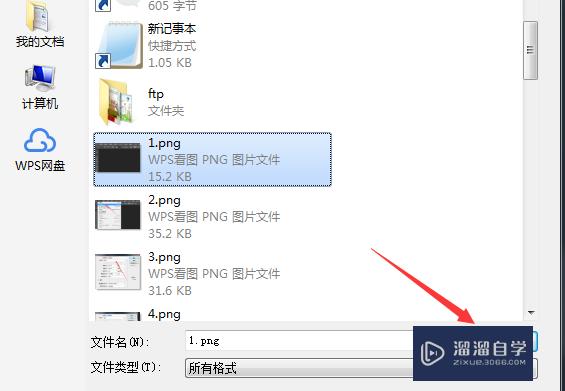
第4步
第四,此时本地的图片已经在ps软件中打开,图下图所示;

第5步
第五,或者在本地中直接找到需要打开的图片,用鼠标选择该图片,把图片直接拖动到ps软件里,然后松手,此时图片在ps软件中打开;
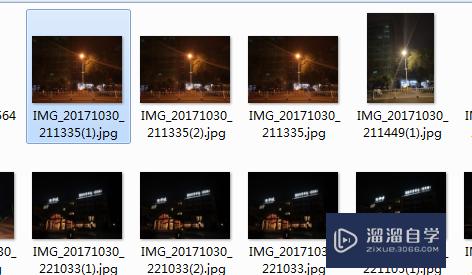
第6步
第六,或者选择快捷键 ctrl+o组合件,然后在选择图片所在的位置,点击打开按钮,照样能打开图片,如下图所示。
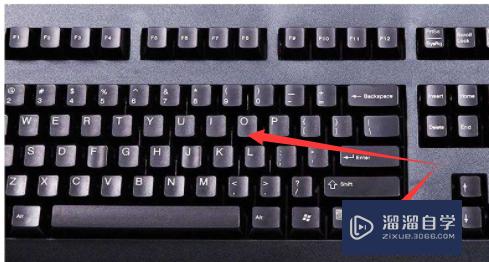
注意/提示
好啦,本次小溜为大家分享的“PS怎么打开本地电脑上的图片?”就到这里啦,希望能帮助大家更好的掌握软件的使用。本站还有相关的学习课程,需要的朋友快点击查看>>>
相关文章
距结束 05 天 09 : 22 : 23
距结束 00 天 21 : 22 : 23
首页








